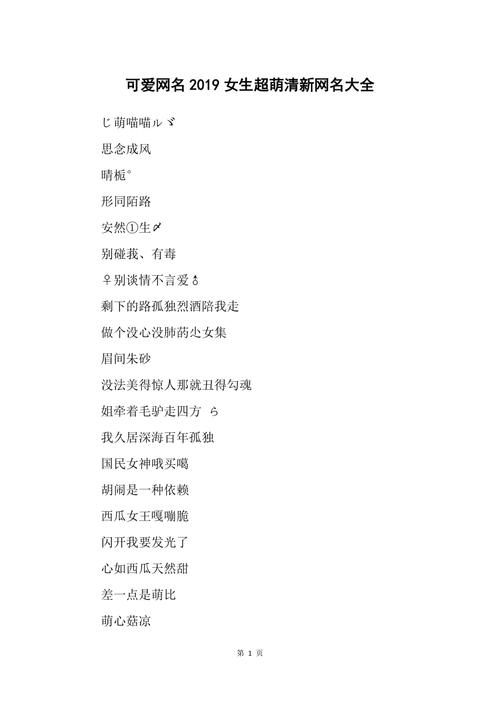iPhone7如何激活iPhone7激活方法步驟詳解?首先給iPhone7安裝Nano-SIM卡,安裝完之後按下電源鍵開機,開機之後我們會看到有一個運營商網絡歡迎界面,點擊一下接受進入到語言選擇頁面,這裡國内用戶首選『簡體中文』,現在小編就來說說關于iPhone7如何激活iPhone7激活方法步驟詳解?下面内容希望能幫助到你,我們來一起看看吧!

首先給iPhone7安裝Nano-SIM卡,安裝完之後按下電源鍵開機,開機之後我們會看到有一個運營商網絡歡迎界面,點擊一下接受進入到語言選擇頁面,這裡國内用戶首選『簡體中文』。
然後開始進入到選擇國家或地區,選擇肯定選擇『中國』,随後進入到鍵盤設置頁面,這裡建議不需要選擇,默認即可,直接點擊『下一步』。
由于激活需要連接網絡,因此接下來需要連接Wifi無線網絡,選擇一個知道密碼的Wi-Fi密碼即可,輸入完之後點擊右上角的『加入』。
網絡連接成功之後,系統會提示需要幾分鐘激活iPhone。結束之後即可進入到全新iPhone7的初始化設置頁面,這點類似于微軟的Win8/10系統初始化設置過程,一步步來。首先得确定的是定位服務,這裡不需要設置,直接選擇『停用定位服務』。
接下來進入的是設置iPhone頁面,考慮到還是全新的iPhone7,建議大家選擇『設置為新的iPhone』,至于從什麼備份恢複不需要進行設置。随後進入到Apple ID輸入登錄頁面,如果你已經有蘋果ID直接點擊『使用您的Apple ID登陸』,如果你還沒有蘋果ID,那麼就點擊『創建免費的Apple ID』,記住蘋果ID是非常重要的賬号和密碼,切記要記住,如果忘記了也一定要記得你的郵箱注冊。
在接下來彈出的“條款與條件”對話框提示中,同樣點擊【同意】按鈕,完後後系統會有一個可能需要幾分鐘時間創建Apple ID的提示,這個時候不需要管,等下一步操作出現。
Apple ID設置完成之後,接下來進入到iCloud設置界面。這裡直接點擊『不使用iCloud』。随後需要創建密碼,這裡提醒一下,iOS9系統之後變成了6位數字密碼,而不是4位。
密碼創建之後就開始進入到Touch ID指紋識别設置界面。當然了,指紋識别也是可以進入系統之後設置,所以這個時候可以直接點擊『稍後設置Touch ID』,在彈出的确定對話框中,點擊『繼續』。
接下來的設置都選擇否定或稍後的選項即可,如接下來的Siri和iCloud秘鑰串設置中,直接選擇【不使用Sari】和【稍後設置】即可。
同樣的道理,在診斷和應用程序分析設置中,我們還是直接選擇【不發送】和【不共享】即可。
初始化設置逐漸接近尾聲了,接下來在放大顯示設置中,選擇【标準】即可,然後點擊【下一步】。
經過以上的步驟設置,到這裡就完成了iPhone7激活整個過程了。
更多精彩资讯请关注tft每日頭條,我们将持续为您更新最新资讯!